Configurar el asistente
Configure el asistente para ayudar a los vendedores a realizar un seguimiento de sus acciones y comunicaciones diarias a través de una colección de tarjetas de información procesables.
Requisitos de licencia y rol
| Tipo de requisito | Debe tener |
|---|---|
| Licencia | Dynamics 365 Sales Premium o Dynamics 365 Sales Enterprise Más información: Precios de Dynamics 365 Sales |
| Roles de seguridad | Administrador del sistema Más información: Roles de seguridad predefinidos para Sales |
Configurar el asistente estándar y premium
El asistente en Dynamics 365 Sales ayuda a los vendedores a realizar un seguimiento de sus acciones y comunicaciones diarias a través de una colección de tarjetas de información procesables.
El asistente está disponible en dos formas:
Asistente (estándar): Esta característica está incluida con Dynamics 365 Sales Enterprise. El asistente incluye un conjunto de entidades estándar predefinidas listas para usar. Como administrador, usted puede configurar qué tarjetas de información se presentarán a los usuarios para ayudarlos a mantenerse al día. Algunas tarjetas de información están habilitadas de forma predeterminada; puede habilitar, deshabilitar o personalizar las tarjetas estándar. Para configurar el asistente estándar, consulte Asistente estándar.
Asistente (premium): El asistente premium está disponible en Sales con la licencia Dynamics 365 Sales Premium. Con las capacidades de asistente premium puede usar Power Automate directamente desde el estudio del asistente para crear tarjetas de información personalizadas, adaptadas a las necesidades específicas de su equipo. Para configurar el asistente premium, consulte Asistente premium.
Asistente estándar
Requisitos previos
Asignar privilegios de usuario para conceder acceso a las características del asistente. Los privilegios necesarios para tener acceso a características de Sales Premium se habilitan automáticamente para todos los roles de seguridad predefinidos, pero están deshabilitados inicialmente para todos los roles personalizados. Si habilita cualquier característica de Sales Premium, debe comprobar la configuración que figura en la siguiente tabla para ayudar a asegurarse de que los usuarios pueden tener acceso a esas características, y para ayudar a asegurarse de que otras características no impiden el trabajo como resultado de las cascadas de privilegios relacionadas con estas características.
| Privilegio | Pestaña Rol de seguridad | Descripción y requisitos |
|---|---|---|
| Tarjeta de acción | Registros principales | Ofrece la capacidad de ver e interactuar con tarjetas de información que genera el asistente. Advertencia: Si el asistente está habilitado, todos los usuarios deben tener un rol con acceso de lectura para este privilegio. Debido al uso de cascadas, los usuarios sin este privilegio perderán el acceso a muchas características de Dynamics 365 Sales cuando se habilite el asistente. |
| Configuración de usuario de la tarjeta de acción | Registros principales | Ofrece la capacidad de ver y cambiar preferencias de usuario para tarjetas de información que son generadas por el asistente. Advertencia: Si el asistente está habilitado, todos los usuarios deben tener un rol con acceso de lectura para este privilegio. Debido al uso de cascadas, los usuarios sin este privilegio perderán el acceso a muchas características de Dynamics 365 Sales cuando se habilite el asistente. |
Más información: Roles de seguridad y privilegios
Configuración y administración de tarjetas de información estándar
En el mapa del sitio Configuración de Sales insights, en Estudio del asistente, seleccione Tarjetas de información.
Realice las siguientes acciones como se describe según sus requisitos:
Para habilitar o activar las tarjetas de información, seleccione las tarjetas que están atenuadas y seleccione Activar las tarjetas.
En este ejemplo, están seleccionadas las tarjetas Reunión reciente (Exchange) y Correo abierto.
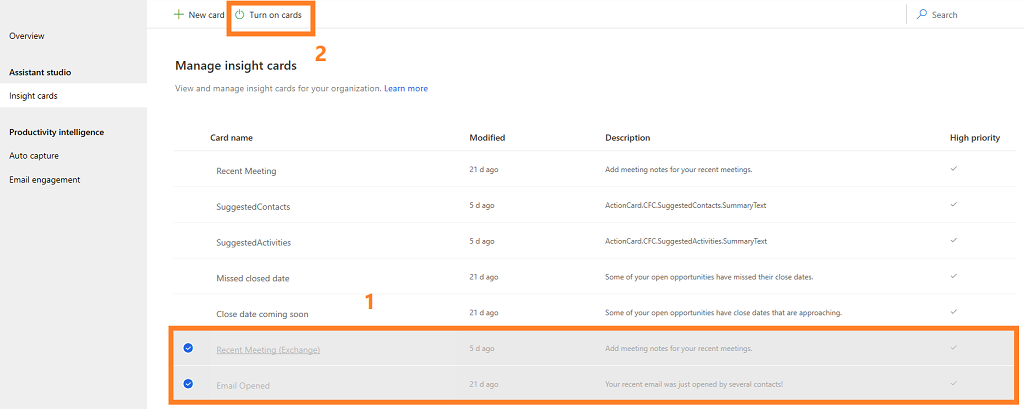
Más información: Activar o desactivar tarjetas de informaciónPara deshabilitar o desactivar las tarjetas de información, seleccione las tarjetas que están habilitadas y luego seleccione Desactivar tarjetas.
En este ejemplo, se han seleccionado las tarjetas Contactos sugeridos y Próximo vuelo.

Para ver una vista previa de una tarjeta, obtener más detalles sobre ella como una descripción y la hora de la última modificación o activarla o desactivarla, seleccione la tarjeta.
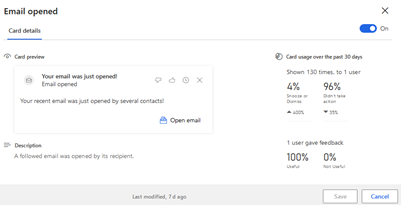
Los comerciales también pueden establecer sus propias preferencias personales para sus tarjetas de información. No puede agregar tarjetas que deshabilitan aquí, pero pueden deshabilitar tarjetas que usted ha habilitado si no las encuentran útiles. También pueden cambiar las opciones de configuración de las tarjetas que las tengan, aunque sus valores serán los valores predeterminados. Más información: Activar o desactivar tarjetas de información
Asistente premium
El asistente premium que forma parte de la licencia Sales Premium ofrece capacidades avanzadas, que incluyen:
- Creación de tarjetas de información personalizadas.
- Prioridades de tarjetas individuales.
- Asignar tarjetas a los usuarios por roles.
- Activar o desactivar tarjetas de información.
- Editar flujo de una tarjeta de información.
- Ver métricas de uso de la tarjeta.
Nota
Puede crear tarjetas personalizadas no solo desde el estudio del asistente sino también directamente utilizando la solución. Más información: Crear tarjetas personalizadas en el asistente
Compruebe que tiene las características premium de Sales Premium habilitadas y configuradas
Vaya a Cambiar área en la esquina inferior izquierda de la página y seleccione Configuración de Sales Insights.
En el mapa del sitio, en Estudio del asistente, seleccione Inicio.
En la pestaña Inicio (página Estudio del asistente) puede realizar las acciones que se describen en la siguiente tabla.
Number Description 1 Crear tarjetas personalizadas para la organización utilizando Power Automate. Más información: Crear tarjetas de información personalizadas 2 Vea tarjetas rápidamente utilizando pestañas para ver las tarjetas que son las más populares, usadas recientemente, de mayor prioridad, y creadas por su organización. Además, puede seleccionar las tarjetas y activarlas o desactivarlas según sea necesario. Más información: Activar o desactivar tarjetas 3 La tabla con detalles de tarjeta muestra las tarjetas que están disponibles en su organización. Más información: Editar tarjetas de información 4 Buscar tarjetas que desee ver o gestionar. Seleccione un rol de seguridad para filtrar las tarjetas mostradas. Más información: Activar o desactivar tarjetas para un rol de seguridad
Deshabilitar avances
Las actualizaciones en Sales Insights se muestran a los vendedores como avances en el asistente. De forma predeterminada los avances están habilitados en su organización. Sin embargo, puede deshabilitarlos si no desea mostrarlos. Para ello, siga estos pasos:
Inicie sesión en la aplicación Centro de ventas de Dynamics 365 y vaya a Cambiar área>Configuración de Sales Insights.
En el mapa del sitio, seleccione Información general.
En la sección Avances, desactive el botón de alternar.
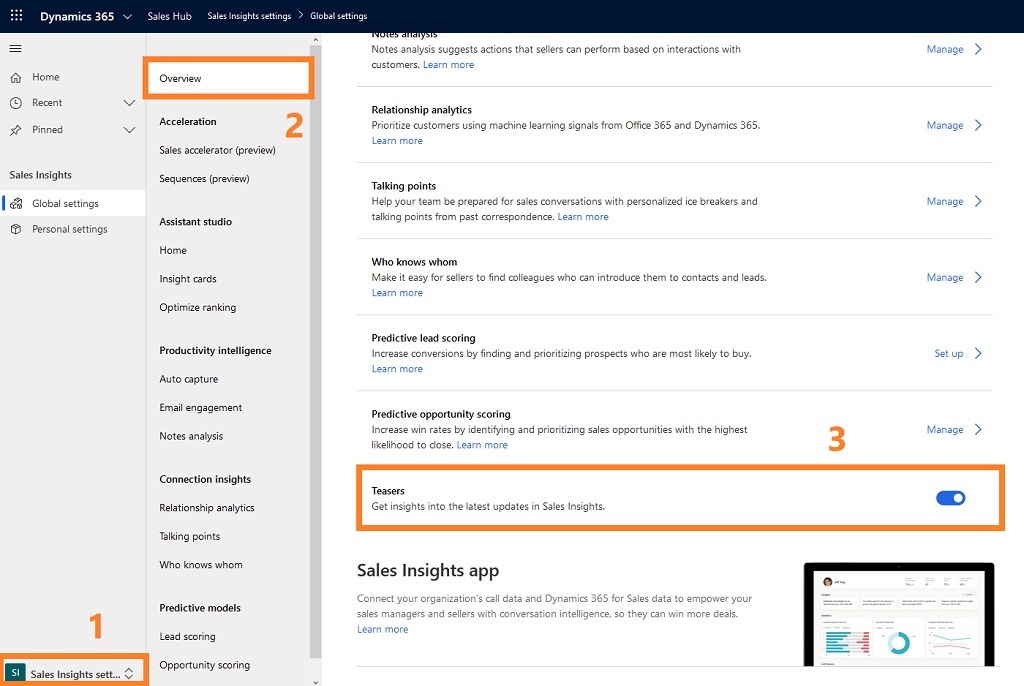
Los avances están deshabilitados en su organización.
¿No encuentra las opciones en su aplicación?
Hay tres posibilidades:
- No tienes la licencia o rol necesario. Consulte la sección Requisitos de licencia y rol en la parte superior de esta página.
- Su administrador no ha activado la característica.
- Su organización está usando una aplicación personalizada. Consulte al administrador para conocer los pasos exactos. Los pasos descritos en este artículo son específicos de las aplicaciones Centro de ventas y Sales Professional lista para usar.
Información relacionada
Introducción para administrar Sales Insights
Crear tarjetas de información
Editar tarjetas de información
Optimizar categorización de tarjetas de información
Cree tarjetas personalizadas en Asistente
P+F sobre el asistente
Aviso de privacidad de Sales Insights